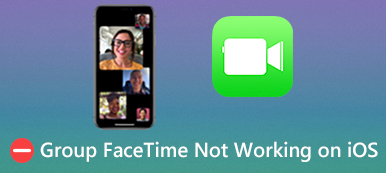Letar du efter ett sätt att enkelt rensa FaceTime-historik på Mac?
FaceTime erbjuder ett bekvämt sätt för iOS- och macOS-användare att kontakta andra som också har Apple-produkter som iPhone, iPad och Macbook. FaceTime kommer att behålla din samtalshistorik och synkronisera dessa data över alla associerade enheter. På grund av det kommer FaceTime-samtal du gjort på en iOS-enhet också att synkroniseras till din Mac. Så det är ganska nödvändigt att ta bort FaceTime-historik på Mac.

Det här inlägget hjälper dig att visa och ta bort FaceTime-historik på din Mac steg för steg. Du kan lära dig två användbara metoder för att radera FaceTime-historik.
- Del 1. Vanligt sätt att rensa FaceTime-historik på Mac
- Del 2. Professionellt sätt att se och rensa FaceTime-historik på Mac
- Del 3. Vanliga frågor om att rensa FaceTime-historik på Mac, iPhone och iPad
Del 1. Vanligt sätt att rensa FaceTime-historik på Mac
Av olika anledningar vill du ta bort FaceTime-historiken på din Mac och bara behålla dessa samtal på iOS-enheten. Du kan ta följande guide för att rensa FaceTime-historik på Mac med lätthet.
steg 1Öppna FaceTime-appen på din Mac. Under Alla och missade flikar, kan du enkelt se alla senaste samtal du gjort på FaceTime, inklusive dessa FaceTime-samtal på din iPhone, iPad och Mac som signerade med samma Apple-konto.
steg 2Välj den FaceTime-samtalshistorik du vill radera, högerklicka på den och välj Ta bort från Senaste alternativ. Som du kan se erbjuds du här också en Ta bort alla senaste alternativet för att snabbt rensa all FaceTime-historik på Mac.
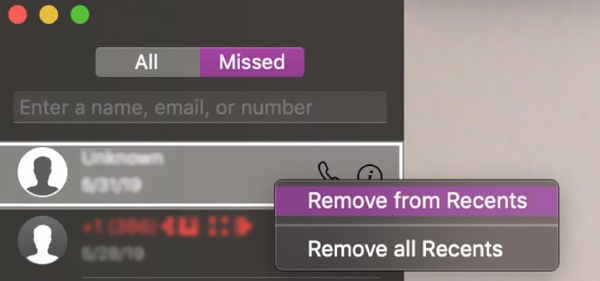
steg 3Att rensa FaceTime historik på en Mac kan du också klicka på den övre FaceTime-menyn. Använd Ta bort alla senaste funktionen från rullgardinsmenyn för att radera all FaceTime-historik på din Mac-dator.
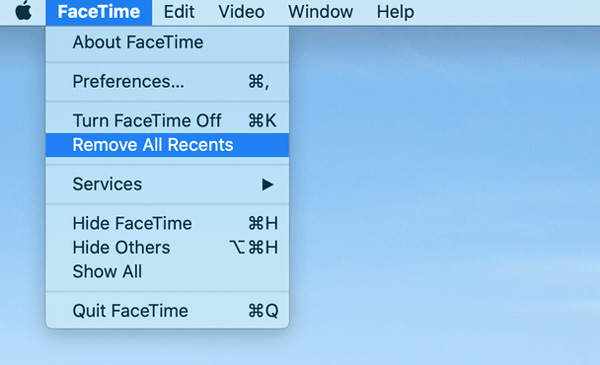
Del 2. Professionellt sätt att se och rensa FaceTime-historik på Mac
För att rensa FaceTime-samtalshistorik och ta bort annan personlig data på Mac kan du lita på proffsen Mac Cleaner. Det låter dig kontrollera den aktuella Mac-statusen, förbättra Mac-prestandan, ta bort värdelös data för att frigöra Mac-lagring, skydda din integritet och göra andra åtgärder för att snabba upp din Mac.

4,000,000 + Nedladdningar
Visa och rensa FaceTime-samtalshistorik, cachar, loggar, stora/gamla filer på Mac.
Radera systemskräp, iPhoto-skräp, iTunes-skräp, dubbletter av filer och mer.
Ta bort adware, skadlig programvara, virus och tillhörande filer för att optimera Mac.
Övervaka Mac-diskanvändning, batteri, minnesprestanda och CPU-användning.
steg 1Installera och öppna programmet Mac Cleaner på din Mac. Du kan klicka på Status funktionen på den vänstra panelen för att kontrollera din Macs aktuella status.

steg 2Klicka på Renare alternativet, och du kan snabbt hitta och ta bort olika skräpfiler, gamla och stora filer, dubbletter och annan oönskad data. Du kan till exempel rensa cachen på din Mac här.

steg 3I Tooltik, kan du få fler användbara verktyg för att frigöra Mac-utrymme och ta bort personliga filer.

steg 4Du kan välja Integritetspolicy alternativ för att skydda din integritet bättre, rensa cookies, sök- och webbhistorik på Firefox och Safari.

Del 3. Vanliga frågor om att rensa FaceTime-historik på Mac, iPhone och iPad
Fråga 1. Hur rensar man FaceTime-historik på en iPhone eller en iPad?
Gå till Telefon app på din iPhone eller iPad. Tryck på Recents knappen på den nedre skärmen för att se en lista över de senaste samtalen. Tryck på i det övre högra hörnet Redigera. Nu kan du fritt radera ett specifikt samtal eller hela FaceTime-samtalshistoriken baserat på ditt behov.
Du kan också öppna FaceTime appen, leta reda på FaceTime-samtalet under videon eller ljudet och svep det sedan från höger till vänster för att visa en Radera knapp. Du kan trycka på knappen för att ta bort denna FaceTime-historik.
Fråga 2. Hur kan jag se FaceTime-tiden?
Efter att ha ringt ett FaceTime-video- eller röstsamtal kan du gå till Telefon app och leta upp den från listan över senaste samtal. Tryck på i knappen till höger om FaceTime-samtalet för att se den specifika varaktigheten.
Fråga 3. Hur stänger jag av FaceTime på min Mac?
Öppna FaceTime-appen på din Mac, klicka på den övre FaceTime-menyn och välj alternativet Inställningar från rullgardinsmenyn. I popup-fönstret Inställningar letar du upp alternativet Aktivera detta konto och avmarkerar det.
Slutsats
Här i det här inlägget kan du lära dig två enkla sätt att rensa FaceTime-samtalshistorik på Mac. Dessutom kan du veta hur du rensar FaceTime-historiken på en iPhone eller en iPad från fråga 1.